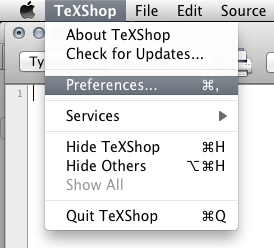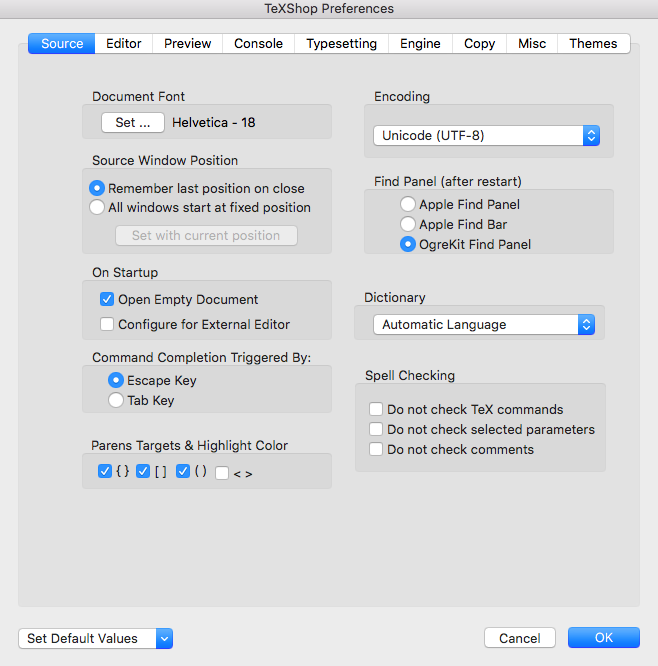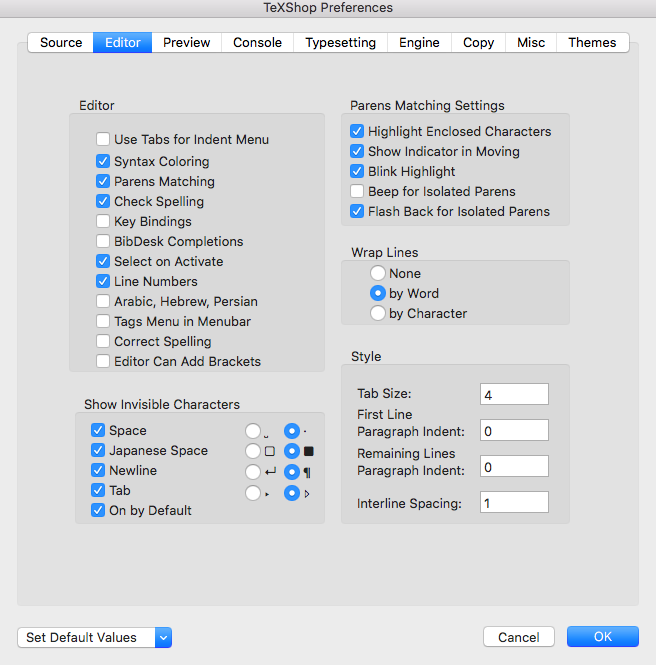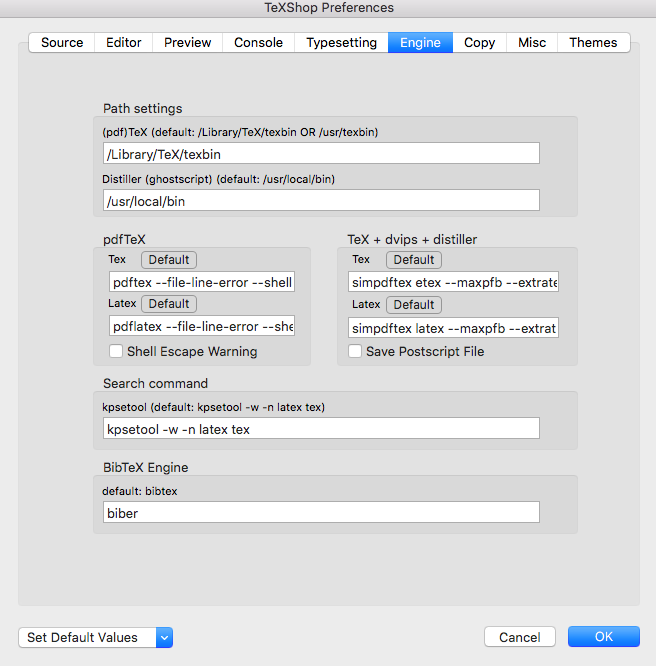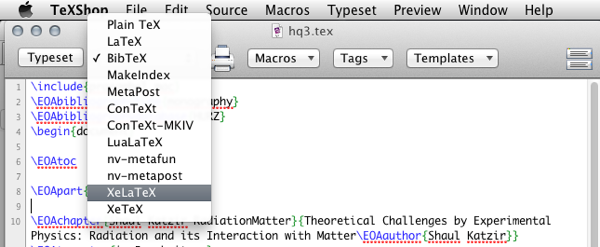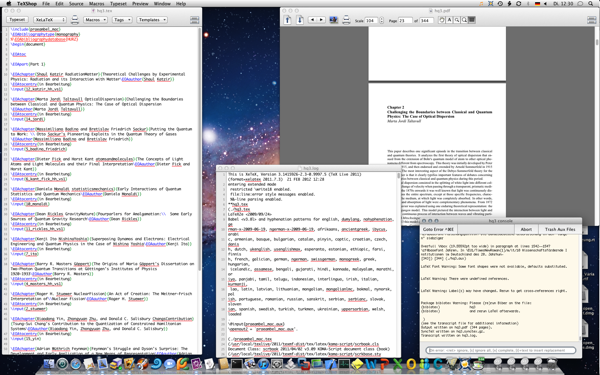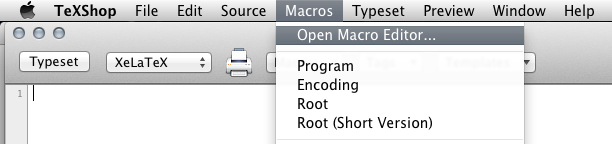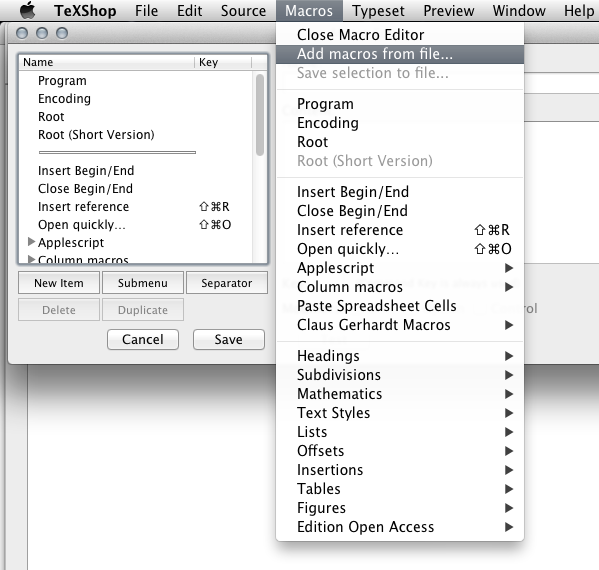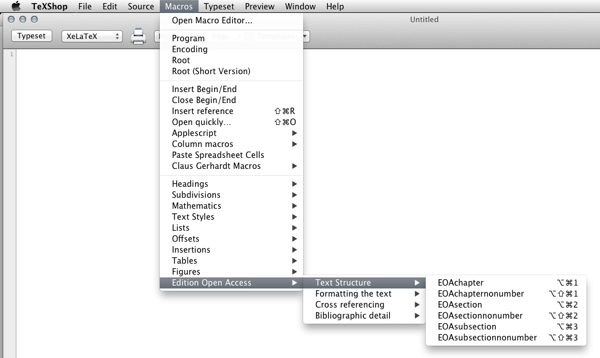User Tools
Sidebar
Table of Contents
Installation und Konfiguration von TeXShop
![]() TeXShop ist ein benutzerfreundlicher Texteditor. Es wird für den Satz von Publikationen mit Bibliographien und Indizes verwendet und verfügt zudem über eine PDF-Vorschau. Installieren Sie die MacTeX-Distribution und das Programm erscheint automatisch in Ihrem Anwendungsordner in einem eigenen TeX-Unterordner. Das Programm kann auch direkt von der Entwickler-Website heruntergeladen werden. TeXShop wird regelmäßig aktualisiert und diese Updates sollten immer sofort installiert werden.
TeXShop ist ein benutzerfreundlicher Texteditor. Es wird für den Satz von Publikationen mit Bibliographien und Indizes verwendet und verfügt zudem über eine PDF-Vorschau. Installieren Sie die MacTeX-Distribution und das Programm erscheint automatisch in Ihrem Anwendungsordner in einem eigenen TeX-Unterordner. Das Programm kann auch direkt von der Entwickler-Website heruntergeladen werden. TeXShop wird regelmäßig aktualisiert und diese Updates sollten immer sofort installiert werden.
Einstellungen
Bevor eine Publikation für EOA vorbereitet werden kann, müssen einige der Einstellungen in TexShop geändert werden. Dieser Schritt ist unerlässlich, um das Entstehen von beschädigten und unbrauchbaren Dateien zu vermeiden!
Wählen Sie Preferences im TeXShop-Menü aus. Es erscheint ein Fenster mit den Programmeinstellungen. In der Menüleiste dieses Fensters gibt es eine Reihe von Optionen (Source, Preview, Console, etc.).
Wählen Sie Source in der Menüleiste (siehe oben) aus und nehmen Sie die folgenden Änderungen vor:
- Wählen Sie unter Encoding die Option Unicode (UTF-8) aus dem Dropdown-Menü aus.
Wählen Sie Editor in der Menüleiste (siehe oben) aus und nehmen Sie die folgenden Änderungen vor:
- Unter Editor deaktivieren Sie das Kontrollkästchen Key Bindings. Dieses sollte nicht angekreuzt sein.
- Unter Editor deaktivieren Sie das Kontrollkästchen Arabic, Hebrew, Persian. Es sollte nicht angekreuzt sein.
- Unter Parens Matching Settings aktivieren Sie das Kontrollkästchen Highlight Enclosed Characters.
- Unter Parens Matching Settings aktivieren Sie das Kontrollkästchen Show Indicator in Moving.
- Unter Parens Matching Settings aktivieren Sie das Kontrollkästchen Blink Highlight.
- Unter Parens Matching Settings aktivieren Sie das Kontrollkästchen Flash Back for Isolated Parens.
Die anderen Optionen, insbesondere Show Invisible Characters, können nach den Wünschen des Benutzers konfiguriert werden. In der Regel sind die Standardeinstellungen praktisch und für den Einsatz in der EOA ausreichend.
Wählen Sie Engine in der Menüleiste und löschen Sie unter BibTeX Engine den Standardeintrag bibtex und ersetzen Sie durch biber (siehe oben).
Klicken Sie auf OK, um die Konfiguration von TeXShop zu beenden. Das Programm ist nun bereit, das EOA-System zu betreiben.
Setzen einer Publikation mit Bibliographie und Index
Im Fenster eines geöffneten TexShop-Dokuments befindet sich ein Symbolmenü. Auf der linken Seite befindet sich die Schaltfläche Typeset und daneben ein Dropdown-Menü (siehe unten).
Um eine Publikation mit Bibliographie und Index zu setzen, sind einige Schritte notwendig:
- Wählen Sie im Dropdown-Menü XeLaTeX aus und klicken Sie auf die Schaltfläche Typeset. Dadurch wird eine Rohfassung der Publikation ohne Bibliographie und Index erstellt.
- Wählen Sie im Dropdown-Menü BibTeX aus und klicken Sie auf die Schaltfläche Typeset. Dadurch wird die Bibliographie (aus der Rohfassung der Publikation) generiert.
- Wählen Sie im Dropdown-Menü erneut XeLaTeX aus und klicken Sie auf die Schaltfläche Typeset. Die Publikation wird sowohl mit der Bibliographie als auch mit dem Index erstellt.
Hinweis: Um die Bildnummern und die Seitenzahlen korrekt zu generieren, kann es notwendig sein, den Text noch einmal zu setzen. Wenn XeLaTeX im Dropdown-Menü ausgewählt ist, klicken Sie erneut auf die Schaltfläche Typeset.
Fehlerdiagnose
TeXShop bietet nicht nur einen integrierten PDF-Viewer, sondern auch verschiedene Werkzeuge zur Fehlersuche. Während der Text noch mit XeLaTeX gesetzt wird, erscheint bereits ein console-Fenter (Schaltfläche rechts). Hier werden die Ergebnisse des XeLaTeX-Satzlaufs und mögliche Fehler im Text angezeigt. Dieses Fenster kann auch später über die Menüleiste File • Show Console geöffnet werden. Zusätzlich kann das Protokoll eines Satzlaufs über File • Show Log file abgerufen werden.
Shortcuts für EOATeX einrichten
Für die TexShop-Befehle können Tastenkombinationen verwendet werden. Auch für EOATeX speziell wurden bereits eine Reihe von Shortcuts vorbereitet.
Um die Shortcuts zu installieren, laden Sie das Archiv TeXShopShortcuts.plist.zip herunter und doppelklicken Sie darauf, um den Ordner zu öffnen. Die Referenzliste TeXShopShortcuts.pdf zeigt, welche Shortcuts für die verschiedenen EOATeX-Befehle verwendet werden können.
Um die Verknüpfungen in TeXShop zu installieren, wählen Sie Macros • Open Macro Editor in der Menüleiste aus.
Es öffnet sich ein neues Fenster, in dem Sie die Option Macros • Add Macros from file auswählen können. Im folgenden Dialogfenster können Sie nun den zuvor heruntergeladenen und entpackten Ordner TeXShopShortcuts.plist auswählen um die Shortcuts zu installieren. Das Fenster kann dann durch Anklicken von Save geschlossen werden.
Die oben genannten Shortcuts sind nach der Installation verfügbar. Sie können über die Menüleiste Edition Open Access oder mit Hilfe der entsprechenden Tastenkombinationen in den Text eingefügt werden.